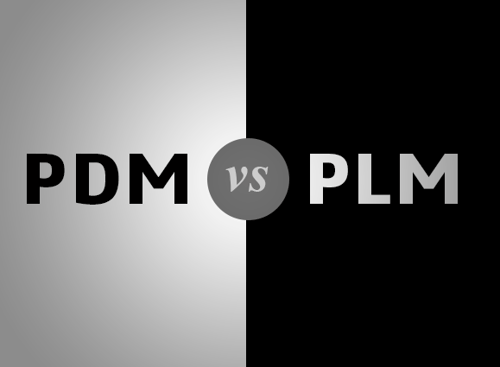3 tips voor een succesvolle PDM update
Bij een SOLIDWORKS PDM update komt meer kijken dan alleen de software updaten. Het is belangrijk om alle bestanden vooraf in te checken en na afloop nog een paar handelingen te doen. Tot slot kun je veel tijd besparen door een waarschuwingsmelding in één batch over te slaan. Deze blog geeft 3 tips voor een succesvolle PDM update.
We raden je aan om een PDM update door een expert te laten doen. Deze blog is zeker geen compleet stappenplan voor een update. Dit zijn slechts tips. Begin je na deze woorden te twijfelen of je dit zelf moet doen, doe het dan niet. Schakel dan de PDM-experts van Design Solutions in. Dan verloopt de update zonder problemen.
Tip 1: Check alle bestanden in voor aanvang van de update
Als je bestanden incheckt in PDM worden ze gesynchroniseerd met de server. Als je bestanden uitcheckt dan werk je lokaal. Zorg vóór een PDM update dat alle gebruikers alle bestanden inchecken. Zo worden alle wijzigingen bijgewerkt op de server en creëer je een back-up van deze nieuwe versies.
Wij adviseren alle PDM gebruikers om minimaal één keer per dag alle files een keer in te checken. Doe je dit netjes elke dag, dan pluk je daar de vruchten van bij een update.
Tip 2: Vergeet de extra handelingen na de update niet
Als de PDM-software is geüpdatet ben je nog niet klaar. Het lijkt er op het eerste gezicht op dat alles goed werkt, maar toch moet je nog een paar dingen doen om je PDM-systeem goed te laten functioneren.
- Update de SOLIDWORKS Toolbox, als je deze beheert in PDM;
- Update de SOLIDWORKS Task Add-In;
- Update de Dispatch Add-In, indien aanwezig;
- Controleer de File Locations in SOLIDWORKS of zorg dat deze naar de juiste locaties verwijzen.
Tip 3: File Version Upgrade Tool
Na een SOLIDWORKS update geven oude SOLIDWORKS bestanden een melding dat deze voor het laatst opgeslagen zijn in een oudere versie. Deze meldingen zorgen er met name bij grote samenstellingen voor dat de tijd die nodig is voor het openen van de samenstelling langer duurt. Het is dus slim om bestanden die je dagelijks veel gebruikt, op te slaan in de nieuwe versie van SOLIDWORKS.
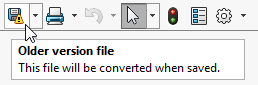
Je kunt niet zomaar alle bestanden openen en opslaan in de nieuwe versie van SOLIDWORKS omdat de bestanden ingecheckt staan. Om dit toch in batch te kunnen doen is er de File Version Upgrade Tool. Met deze handige tool werk je in één keer de versie bij van alle geselecteerde bestanden.
Je vindt alle informatie over de File Version Upgrade Tool in de Installation Guide van SOLIDWORKS PDM Hoofdstuk 12. De standaardlocatie hiervoor is C:\Program Files\SOLIDWORKS Corp\SOLIDWORKS PDM\Lang\GB\Installation Guide.pdf.
Behoefte aan advies over PDM?
Wil je graag zeker weten dat de update goed verloopt? Laat dit dan uitvoeren door een van onze ervaren PDM consultants. Zo ben je er zeker van dat er geen dingen over het hoofd gezien worden. Voor onze PDM consultants is een PDM update wekelijkse kost.
Wil je nooit onze blogs missen?


-1.png?width=300&height=225&name=whitepaper%20-%20virtual%20twins%20(1)-1.png)